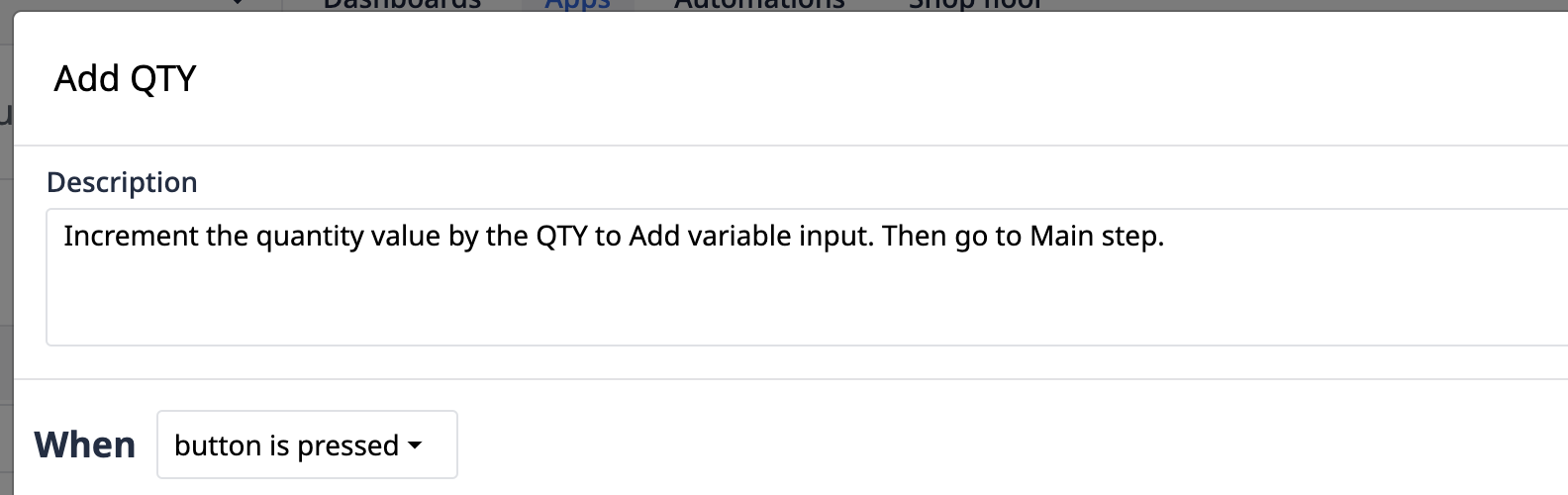Una breve panoramica su come costruire la logica nelle applicazioni Tulip senza scrivere alcun codice.
This topic is featured in the Basic App Design and Logic course in Tulip University.
In questo articolo imparerete a conoscere:
- Quali tipi di azioni possono essere eseguite dai trigger.
- Quali tipi di trigger esistono e come sfruttarli.
- Casi d'uso comuni per i trigger
I trigger consentono di aggiungere logica alla vostra applicazione. Si possono usare i trigger per interagire con i dispositivi, inviare avvisi, comunicare con i sistemi di backend e altro ancora, il tutto senza scrivere una sola riga di codice.
I trigger consentono anche di aggiornare le variabili, una funzione che consente di tracciare i dati all'interno dell'applicazione.
Logica dei trigger
I trigger utilizzano una struttura logica di tipo when, then:
- quando "l'evento si registra in Tulip"
- allora "agisce" o "effettua una transizione".
I trigger possono anche contenere una logica condizionale:
- quando "l'evento si registra in Tulip"
- se "la condizione è soddisfatta"
- allora "agisci"
- altrimenti "intraprendi un'azione diversa".
Per saperne di più sulla logica condizionale dei trigger , cliccate qui.
I trigger possono essere semplici come l'esempio seguente:
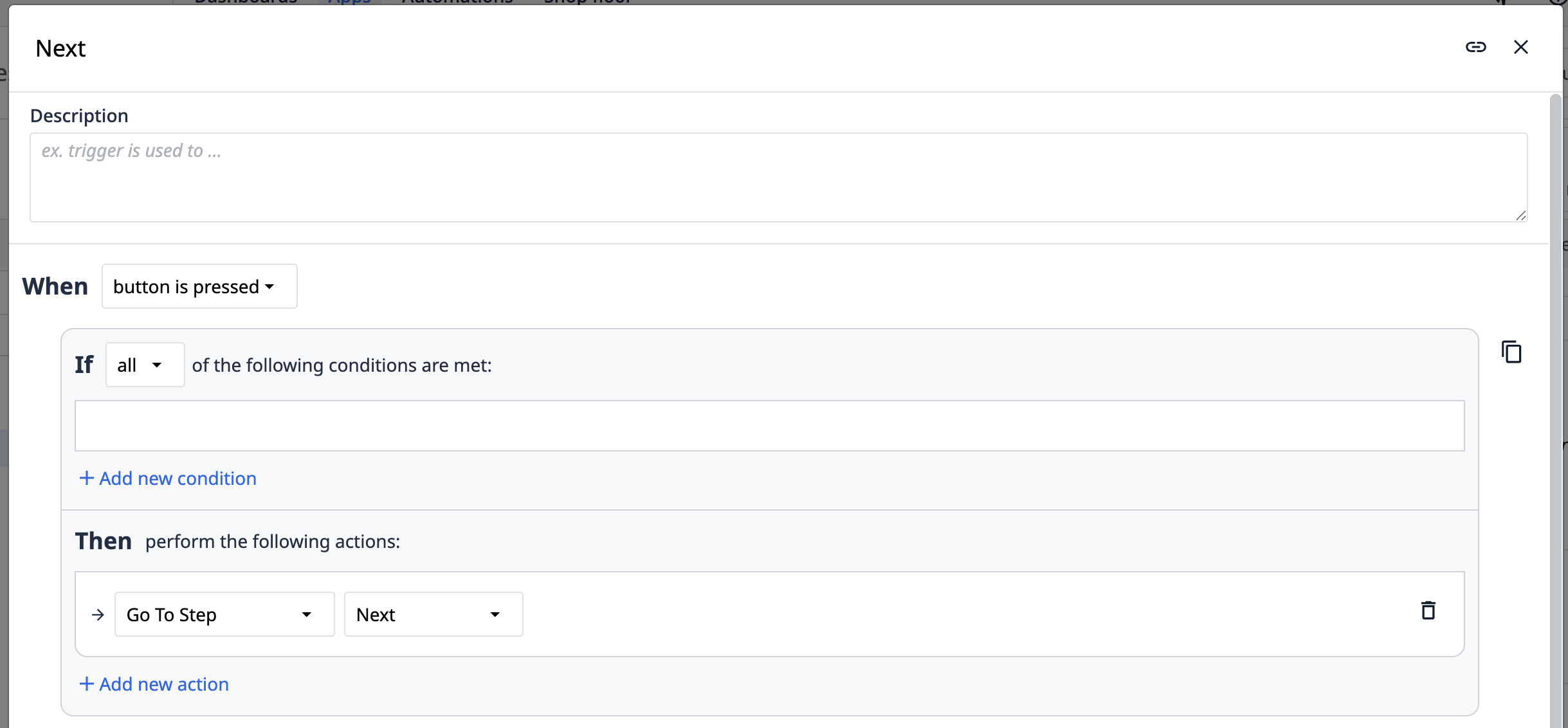
Quando viene premuto un pulsante , passa alla fase successiva.
Oppure, i trigger possono essere più complessi, come la scansione di un codice a barre che interroga un database di backend per restituire le informazioni sull'ordine come variabile.
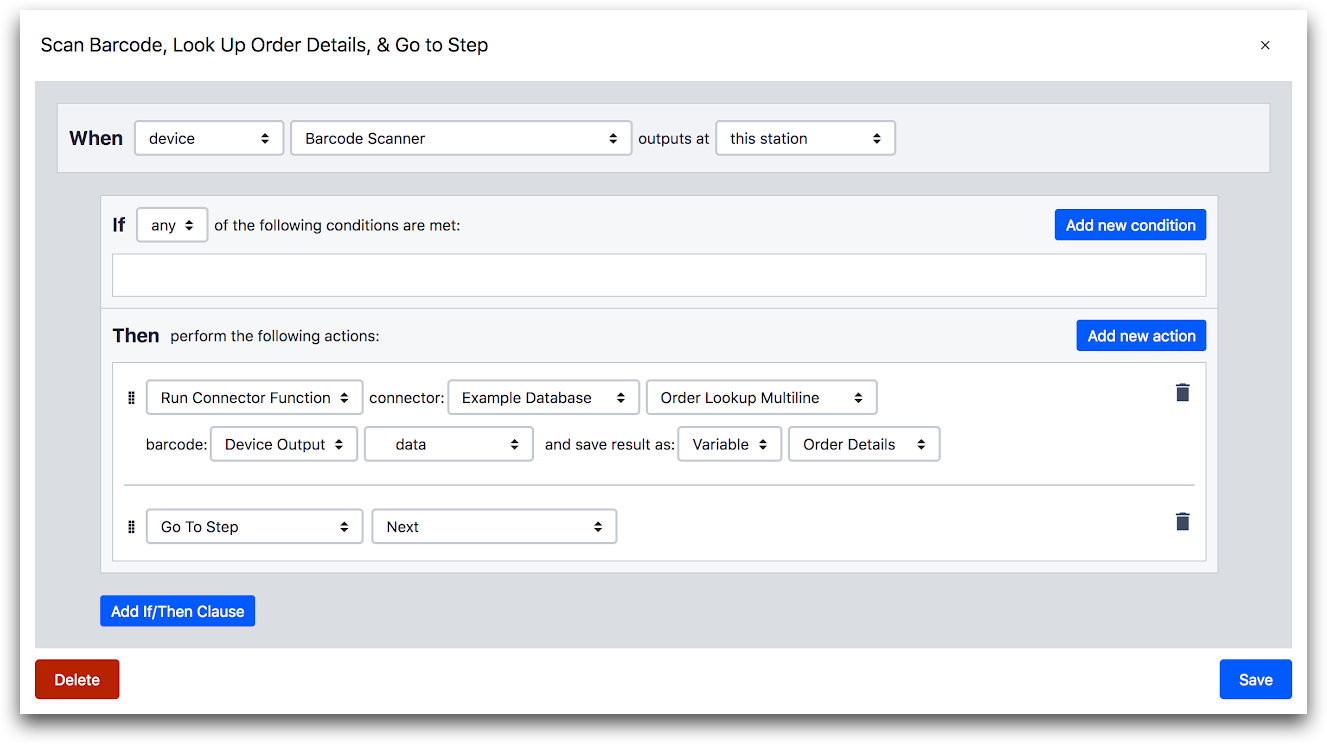
Quando lo scanner di codici a barre esce dalla stazione corrente , una API Call (eseguita attraverso una funzione del connettore) (eseguita tramite una funzione connettore) recupera i dettagli dell'ordine da un database esterno e memorizza il valore in una variabile. Il trigger passa quindi alla fase successiva.
Tipi di comandi di attivazione
In un trigger si possono usare due tipi di comandi:
- Azione: Un cambiamento nell'applicazione che non è correlato alla modifica delle fasi (ad esempio, mostrare un messaggio di errore, inviare un'e-mail, catturare una schermata dell'applicazione).
- Transizione: Un evento di navigazione nell'app stessa (ad esempio, passare alla fase successiva, completare un'app, annullare un'app). Le transizioni possono consentire l'attivazione di altri trigger (ad esempio, l'avvio). Ad esempio, è possibile creare un trigger a livello di app che si attiva ogni volta che l'app viene completata.
Tipi di trigger
Esistono tre tipi di trigger:
Trigger a livello di app
I trigger a livello di app sono attivati da questi eventi:
- L'app inizia
- L'applicazione viene completata
- L'applicazione viene annullata
Possono essere modificati nella scheda App del riquadro contestuale:
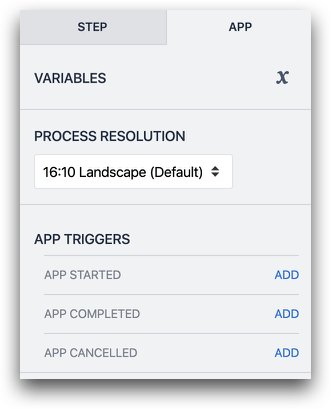
Per saperne di più sui trigger a livello di app , vedere qui.
Trigger a livello di passo
I trigger a livello di fase sono attivati da questi eventi:
- A intervalli di tempo regolari ("time fires")
- Quando c'è un input da una macchina o da un dispositivo ("macchine e dispositivi")
- Quando lo Step viene aperto ("When step opened")
- Quando il passo viene chiuso ("Quando il passo è chiuso").
È possibile accedere a queste informazioni tramite la scheda Passo nel riquadro contestuale.

Ulteriori informazioni sui trigger a livello di passo sono disponibili qui
Attivatori di widget
I trigger di widget vengono attivati quando viene premuto un pulsante. Su uno Step possono essere presenti più trigger di pulsanti che vengono attivati quando il rispettivo pulsante viene premuto da un operatore nel Player Tulip.
È possibile accedere al menu Widget nel riquadro contestuale dopo aver selezionato un pulsante.
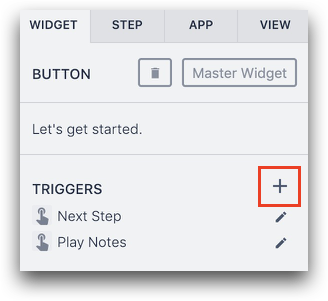
Per saperne di più sui trigger dei widget , vedere qui.
Esempi
Esempi di logica di attivazione comune sono:
- Navigare all'interno di un'applicazione: Utilizzare una transizione per passare al passo successivo o precedente. Oppure, navigare verso un passo specifico (non in ordine sequenziale).
- Completare un'applicazione: per registrare i metadati dell'applicazione.
- Eseguire una funzione connettore per accedere a un sistema back-end: Utilizzare i connettori per consentire a Tulip di interagire con sistemi di terze parti. Questi connettori possono essere richiamati dai trigger. Ciò consente di inviare o estrarre dati da Tulip a un sistema back-end utilizzando le variabili.
- Invio di avvisi: Inviare avvisi via e-mail o SMS a un amministratore competente da un'applicazione. Questi messaggi possono includere immagini, informazioni sullo stato del processo o altre informazioni rilevanti.
- Memorizzazione dei dati: Memorizzare i dati di input da un'app in variabili o tabelle.
- Utilizzare un dispositivo per ottimizzare l'esperienza dell'operatore: Per gli operatori che utilizzano entrambe le mani durante un processo, aggiungere un trigger a un evento del dispositivo, come una pedaliera, per passare alla fase successiva.
Creare un trigger
- Dal {{glossario.Riquadro laterale}}, fare clic su + nella sezione Trigger. Si aprirà l'editor dei trigger.
- Assegnare un nome al trigger per identificare l'azione che svolge nell'applicazione. Si può anche includere una descrizione per maggiori dettagli.